
Joshua Davis
0
4255
1225
Android utvecklas med varje ny uppdatering och det är ingen tvekan om att det har blivit ett mycket moget och funktionsrikt operativsystem. Men det stora antalet funktioner Android-paket ger sina egna avvägningar. Android har alltid varit känt för att vara ett inte så resursvänligt operativsystem och med varje ny iteration kräver operativsystemet mer RAM för att fungera smidigt. I själva verket drivs de nya flaggskepps Android-smarttelefonerna av fyra RAM-RAM och som talar volymer för Android: s minneoptimering.
Så om du har en äldre Android-smartphone med en blygsam mängd RAM och du känner att den inte fungerar så bra som tidigare, kanske du måste optimera enhetens RAM-minne. Vi är här för att hjälpa dig med exakt det. Här är några av de bästa sätten att rensa RAM på Android:
1. Kontrollera minnesanvändning och döda appar
För det första är det mycket viktigt att känna till de falska appar som konsumerar mest minne på din Android-enhet. Tack och lov, Android låter dig naturligt kontrollera minnesanvändningen. Gå till för att kontrollera minnet Android-inställningar-> minne, där du kommer att visa den genomsnittliga minnesanvändningen. Du kan sedan välja att kontrollera den genomsnittliga minnesanvändningen från de senaste timmarna eller till och med från en dag.
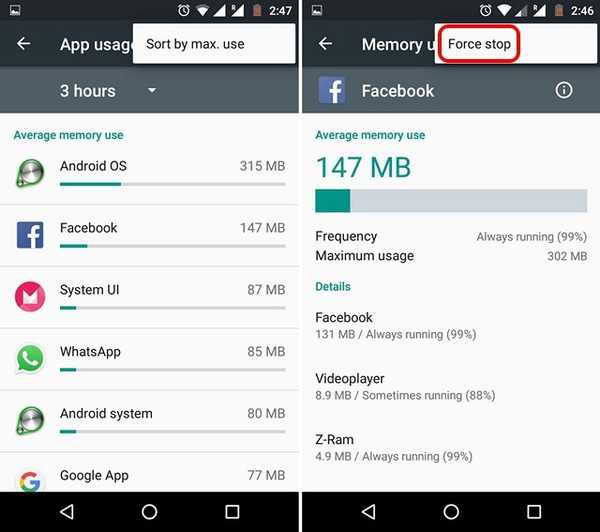
För att kontrollera minnet som används av appar, klicka på "Minne som används av appar”, Där du ser den genomsnittliga minnesanvändningen i Android-systemet såväl som olika appar. Du kan trycka på trepunktsknappen uppe till höger och trycka på “Sortera efter max. använda sig av”, För att se de appar som tar upp mest RAM-minne. För att se mer information om en apps RAM-användning klickar du bara på appens namn. Att döda en app du tror kanske använder för mycket RAM, tryck på knappen med tre punkter och tryck på “Tvinga stopp”.
2. Inaktivera appar och ta bort bloatware
Medan att döda appar frigör RAM, gör det inte nödvändigtvis under lång tid, eftersom appar tenderar att starta om sig själva i bakgrunden. Så om det finns några avinstallerbara systemappar som äter upp enhetens RAM-minne kan du helt enkelt inaktivera dem. När du inaktiverar en app körs de inte i bakgrunden om du inte aktiverar dem tillbaka. Dessutom dyker dessa appar inte ens upp i listan över appar.
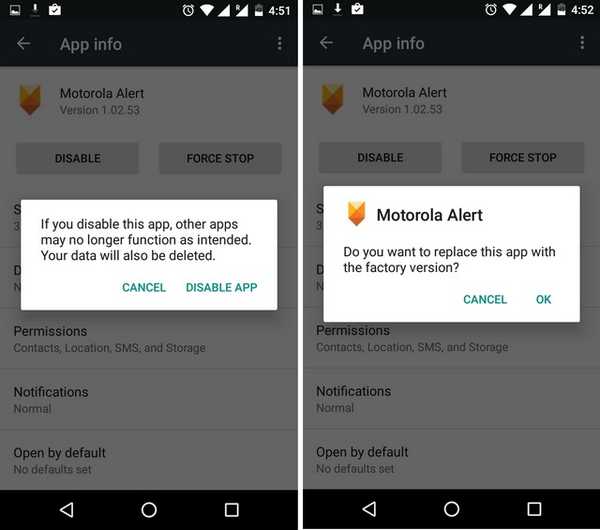
Gå till om du vill inaktivera en systemapp Inställningar> Appar och välj appen du vill inaktivera. På appinfo-sidan trycker du på "Inaktivera”Och tryck på“Inaktivera app”Alternativet i prompten. Det är viktigt att notera här att inaktivering av vissa systemappar kan leda till inkonsekvent prestanda, så vi föreslår att du kolla in vårt detaljerade inlägg om hur du tar bort bloatware från Android.
3. Inaktivera animationer och övergångar
De olika animationerna och övergångarna på Android gör verkligen operativsystemet att se mer modernt och elegant ut men det påverkar också enhetens RAM och CPU. Den goda nyheten är att du enkelt kan inaktivera dessa animationer och övergångar.
Du måste först låsa upp "Utvecklaralternativ”För att fikra med övergångsalternativ. Om du inte vet det, kan du aktivera utvecklaralternativ genom att gå till Inställningar-> Om telefon och knacka “Bygga nummer”Tills du får ett meddelande som säger" Grattis! Du är nu en utvecklare ”.
Gå sedan till Inställningar-> Utvecklaralternativ och bläddra nedåt för att hitta alternativ som "Fönsteranimationsskala", "Övergångsanimationsskala" och "Animatorns skala". Du kan helt enkelt trycka på ett av dessa alternativ och ställa in det till "Animering av”.

4. Använd inte levande bakgrundsbilder eller omfattande widgetar
Det finns några mycket coola Live Wallpaper-appar tillgängliga för Android och medan de ser underbara ut, de äter mycket RAM, vilket också resulterar i mer batteriförbrukning. Så vi rekommenderar verkligen inte en live tapet om du står inför prestandaproblem. Tillsammans med levande bakgrunder använder extensiva widgets också mycket RAM, så om du verkligen ser allvarligt med att rensa upp lite RAM på din enhet bör du bara använda enkla widgetar som musikspelaren, kalendern etc..
5. Använd tredjeparts Booster-appar
Jag är inte riktigt fan av prestationsförstärkningsappar, eftersom de tenderar att vara allvarligt uppblåsta. Det finns dock vissa appar som du kan lita på för att städa upp enhetens RAM-minne för bättre prestanda. Appar som Clean Master har massor av funktioner för att optimera enhetens prestanda, men om du bara vill rengöra enhetens RAM-minne innehåller den en cool "Memory Boost" -funktion som låter dig frigöra RAM direkt från din hemskärm. Dessutom låter du dig hantera appar som startar automatiskt, så att du kan inaktivera appar som tar upp minnet redan från början. Andra än Clean Master, det finns fler RAM-rengöringsappar som CCleaner, DU Speed Booster och mer.
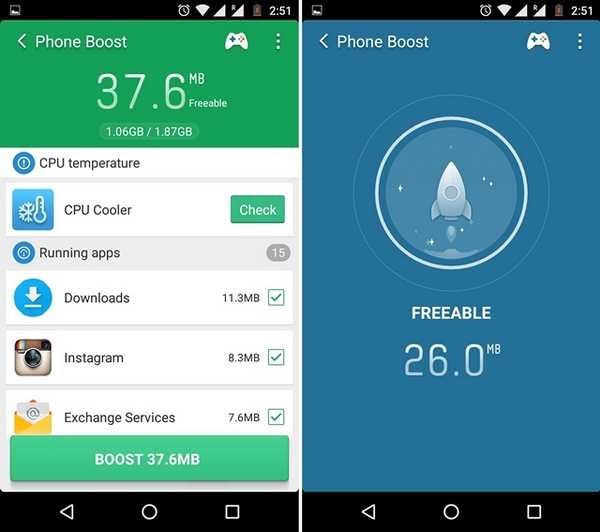
SE Också: 9 tips för att överleva begränsad intern lagring på Android
Frigör din Android-enhets RAM med dessa enkla sätt
Du håller med när vi säger att det här är några enkla tips och sätt att rengöra RAM på din Android-enhet. Så om du har stött på prestandaproblem på din Android-enhet på grund av att appar tar upp allt minne, använd dessa sätt att rensa upp enhetens RAM-minne och få bättre prestanda. Om det finns några fler sätt att rensa upp RAM på Android som vi kanske har missat, låt oss veta i kommentarerna nedan.















